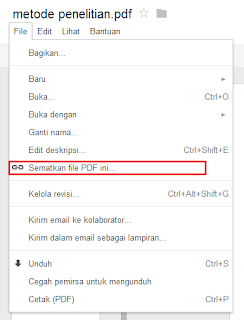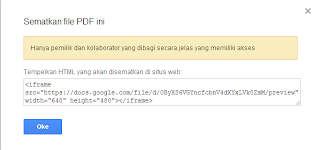CARA MENGATASI LUPA PASSWORD E-MAIL
GOOGLE (gmail)
Lupa kata sandi gmail ? Reset aja
Jika akun kamu awalnya di setting dengen benar, biasanya kamu akan memiliki beberapa pilihan untuk reset sandi. Reset sandi dengan no hp, lalu email dan terakhir dengan jawab pertanyaan keamanan.
Untuk memudahkan kamu dalam memahami tulisan ini, aku pecah tulisan ini jadi beberapa judul kecil.
A. Cara reset sandi gmail melalui nomor HP
B. Cara reset password gmail melalui akun email pemulihan (email recovery) atau dengan menjawab pertanyaan keamanan
C. Frequently Asked Question (FAQ) mengenai cara reset sandi gmail
Jika nomor hp sudah tidak aktif/hilang/tidak bisa diakses, atau email recovery tidak bisa diakses, cobain cara lainnya yang masih bisa kamu akses.
A. Cara reset sandi gmail melalui nomor HP
Aku akan jelasin step-by-step agar mudah dimengerti. Baca semuanya dengan cermat agar kamu bisa mengerti bagaimana cara reset kata sandi gmail yang mudah dan bener.1. Pertama, masuk kelaman recovery google
Kamu bisa akses laman recovery google dengan klik link ini : https://accounts.google.com/signin/recovery , nanti akan keliatan tampilan laman seperti ini.

Ubah bahasa agar lebih mudah dipahami. Di gambar diatas aku ubah menjadi bahasa indonesia. Bisa dilihat digambar dibawah, penjelasannya sudah berubah jadi bahasa indonesia.
Untuk yang dari malaysia, jika ingin ubah kata laluan gmail, bisa gunakan bahasa melayu. Or you can use English, just pick language you’re comfortable of.
2. Masukkan alamat email yang ingin di reset ke dalam kolom yang diminta dibawah ini.

Setelah mengisi alamat email yang lupa passwordnya kedalam kolom yang disediakan, klik tombol “berikutnya”. Setelah itu akan muncul laman baru seperti dibawah ini.
3. Klik tombol “Kirim SMS” atau “Dapatkan panggilan telepon”.

Perlu diketahui, bahwa laman yang muncul ga selalu seperti diatas. Kadang muncul laman yang minta password lama, setelah itu baru muncul laman diatas.
Aku udah coba beberapa kali reset, dan laman untuk minta password lama tsbt, kadang muncul kadang ga. Jadi kalau muncul jangan bingung, skip aja, atau isi dengan password lama yang kamu ingat, lalu lanjutkan prosesnya, nanti muncul laman seperti gambar diatas.
Aku udah coba beberapa kali reset, dan laman untuk minta password lama tsbt, kadang muncul kadang ga. Jadi kalau muncul jangan bingung, skip aja, atau isi dengan password lama yang kamu ingat, lalu lanjutkan prosesnya, nanti muncul laman seperti gambar diatas.
Dilaman ini juga kadang ada perbedaan, untuk contoh diatas, aku bisa memilih minta kirim lewat sms atau telepon.
Nah, kadang-kadang yang muncul dilaman ini adalah kolom yang meminta kamu memasukkan nomer hp. Nomer hpnya ga tertera otomatis seperti diatas, tapi diminta masukin sekali lagi. Nomer hp yang bisa dimasukin hanyalah nomer hp yang terkait dengan akun tersebut.
Sampai disini ngerti kan ?
4. Setelah klik “kirim SMS”. langsung cek hp kamu.
Tunggu beberapa menit, biasanya langsung masuk sih. tapi kadang ada juga yang agak lama masukny. Berikut ini contoh sms dari google, biasanya diawali dengan huruf G. Misalnya G-123456 atau G-654321

5. Setelah Klik “kirim SMS”, akan muncul laman baru untuk memasukkan kode verifikasi dari google.

6. Setelah masukin kode dan klik tombol berikutnya, akan muncul laman baru untuk mengubah sandi.

Jangan lupa untuk lihat syarat dan ketentuan kata sandi yang baik menurut google dengan mengklik link biru “Pelajari lebih lanjut cara memilih sandi dengan cerdik”.
Setelah itu masukkan kata sandi baru yang kamu inginkan, lalu klik tombol “Ubah sandi”.
7. Setelah klik ubah sandi, proses reset pun selesai.
Nanti akan muncul laman seperti dibawah ini. Itu arti nya proses reset telah selesai dilakukan. Dan kamu sudah login ke akun email kamu. Kamu juga sudah bisa login di device lain menggunakan password yang baru tsbt.
Perlu diketahui, bahwa tampilan yang muncul juga bisa beda. Kadang yang muncul dilaman ini adalah perintah yang meminta kamu mereview lagi opsi pemulihan yang tersedia, seperti apakah nomer hp dan email recoverynya tidak berubah, atau kamu ingin menambahkan nomer hp dan email recovery cadangan.
Intinya setelah sukses klik ubah sandi, proses reset telah selesai. dan kamu sudah bisa login dengan password baru tsbt.
sumber : https://bukugue.com/lupa-password-gmail/